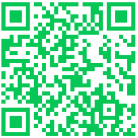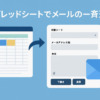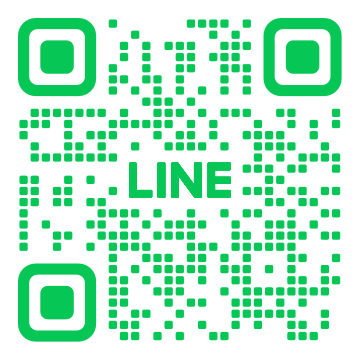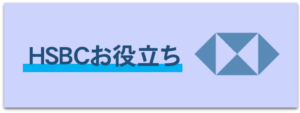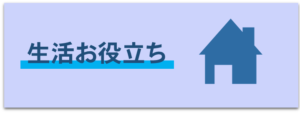【長文メール対応】定型文(テンプレート文章)を登録して簡単呼び出しできるおすすめツール紹介
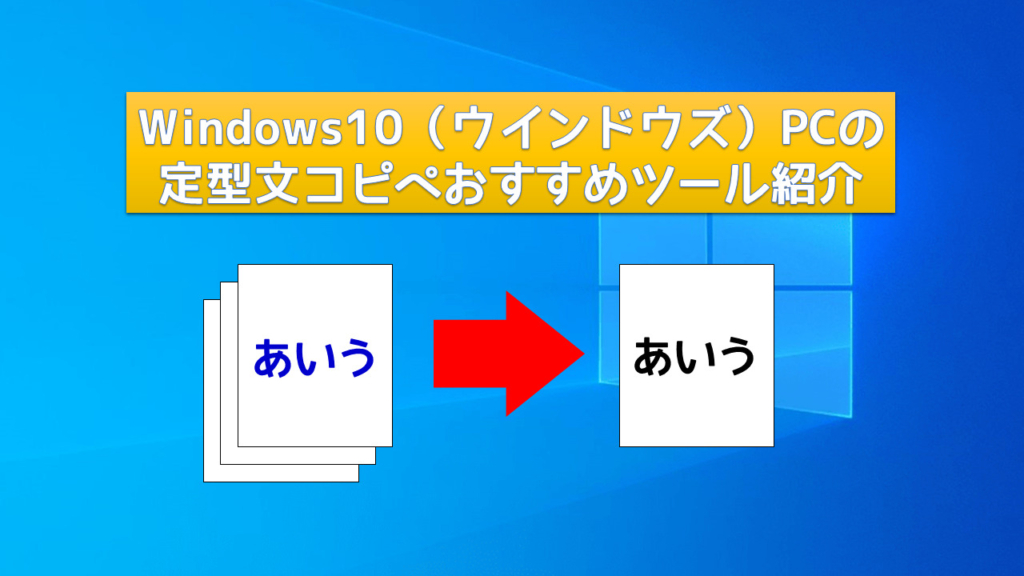
事務員を3年以上経験している人は必ず辿り着く事務の境。それは『どれだけテンプレート文章をストックできるか』です。テンプレ文章をストックするとなると色々なツールが存在しますが、今回は10年以上トライ&エラーを繰り返してようやく辿り着いた神の境地のテンプレート文章ストックツール(長文対応)を紹介いたします。もう私はこのツールなしでは生きていけません。
テンプレ文章をストックするメリット
- ビジネスの効率化
何度も繰り返し行う作業は自動化できることが多いです。テンプレート文章を使うことで作業の時間が大幅に短縮されて一人でも多くの仕事をさばくことができます。 - イレギュラーパターン以外は秒で仕事が終わる
よくある質問は決まっています。質問がきたらすぐにテンプレート化して流用できるように準備しましょう。 - より洗練された文章を何度も流用できる
顧客の中にはテンプレート文章をすり抜けてくるツワモノもいます。ツワモノとの戦いを繰り返すうちにより洗練された文章が仕上がり、それをスタッフ全体で使いまわすことにより、鉄壁の城が出来上がります。 - 誤字脱字が無くなる
テンプレート文章を作成したばかりのときはもしかしたら誤字脱字があるかもしれません。しかし、文章は随時修正していきますので自ずと誤字脱字は無くなっていきます。 - 説明漏れが無くなる
案内文章の中にはステップが多くて覚えきれないこともあるでしょう。また、仕事の幅が広がってくると忘れてしまいますよね。文章をテンプレート化すれば伝え漏れはほぼゼロになります。 - 熱意を冷凍保存できる
テンプレートを作成するときは時間をかけて何度も何度も修正をして溢れんばかりの熱意をもって作成します。テンプレート文章はその熱意を冷凍保存する役割となり、そのツールを使いこなすことにより誰でも熱々の事務仕事ができるようになります。
テンプレート文章ストックツール(神)紹介
様々なテンプレート文章ストックツールを使ってきましたが、このツールに出会って5年間は断トツでトップを独走している状態です。そのツールは『Clibor』(クリボー)です。

今、これを思い浮かべた人、後で反省したくなりますよ(笑)
さて、前振りはこれくらいにしてそろそろ詳細を紹介していきます。
Clibor(クリボー)の三種の神器
コピーリスト呼び出し
Clibor(クリボー)は正確にはコピペ補助ツールとなり、普段使うコピー&ペーストの上位互換ツールとなります。コピーした文章を貼り付けたつもりが、既に別の文章で上書きしてしまっていた・・・なんてことがありませんか?
このツールを導入すればコントロール(Ctri)ボタンを2回連続で押すだけで過去のコピーリストを呼び出すことができるようになります。そして項目を選択するとその文章をペーストすることができます。再度コピーしにいく手間を省くことができますね。
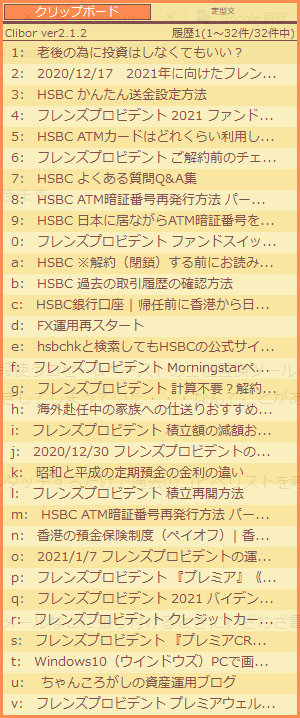
また、貼り付けする際は、過去の書式を引き継ぎませんのでメールなどに貼り付けるときにわざわざ書式を初期化したりなどの手間も不要となります。
連続でコピーした文章を連続ペーストできる
コピー&ペーストは、コピーをして記憶された文章を貼り付けるという便利な機能ですが、いくつもコピーを繰り返してそれを連続で貼り付けることができたら便利じゃないでしょうか?Cliborではこれができるようになっています。
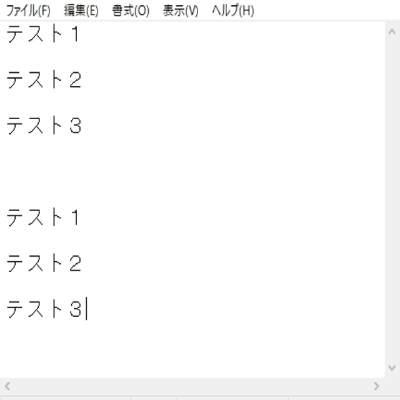
資料の必要部分を連続でコピーしてどんどん貼り付けることがでれば、コピーの為に往復する必要が無くなりますので作業時間を大幅に短縮することができますね。
簡単にテンプレート文章(定型文)を呼び出して貼り付けることができる
これがCliborの真骨頂です。テンプレート文章を大量に分類してストックすることができますので非常に便利です。テンプレート文章はカテゴリー別で保存することができますのでしっかりと分類しておけばテンプレート文章を探すのも簡単です。貼り付けたらちょっと編集してパッと送信してください。
季節の挨拶文なんかも月ごとに分けてストックすると便利ですね。
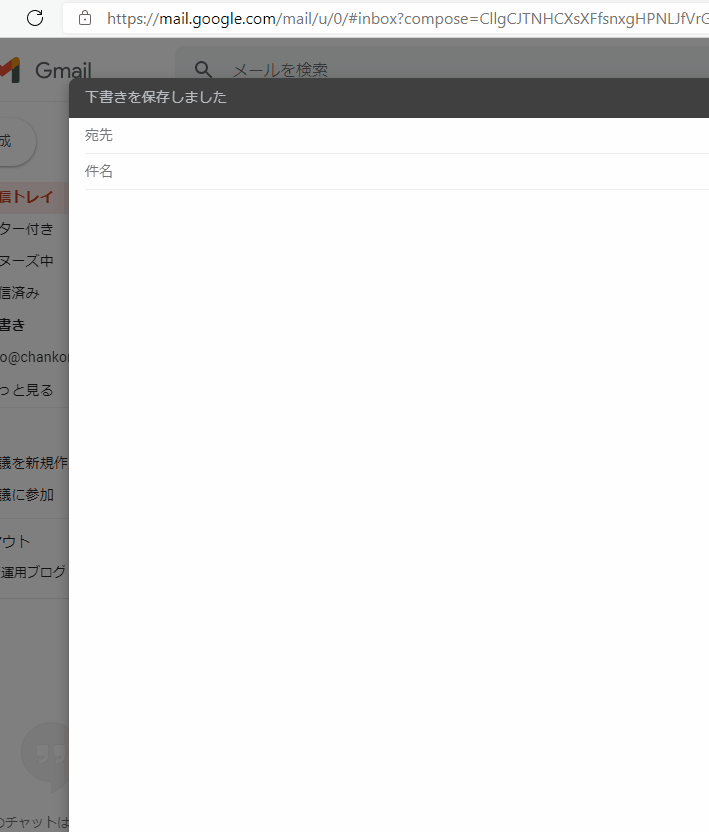
Clibor(クリボー)の設定方法
まずはこちらよりダウンロードしてください(無料)
※寄付金も募られております。
製作者:千草様 ダウンロードページ元:Vector
初期セットアップ
矢印マークをダブルクリックすると起動します。
※セキュリティ画面がでたら許可をしてください。
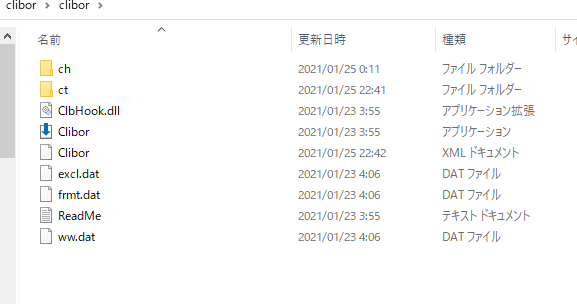
起動したらタスクトレイに隠れますが、開いて右クリックして設定を開いてください。
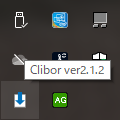
ウインドウ右下の「スタートアップへ登録」を選択してください。また、自動貼り付けを有効にしてください。2箇所の変更が完了したら「設定変更」を選択してください。

これで三種の神器のひとつの「コピーリスト呼び出し」が利用可能となります。コピーリストを呼び出すときはキーボードの素早くCtriボタンを2回押してください。呼び出したら項目を選択するとペーストされます。
連続コピーモードの設定方法
これは特殊なモードとなりますので都度設定が必要です。タスクトレイでCliborを右クリックをして「FIFOモード」を選択すると通常のコピー&ペーストモードから連続コピーモードに変更されます。コピーしたい文章を連続でコピーをしてペースト先に連続でペーストしてご利用ください。
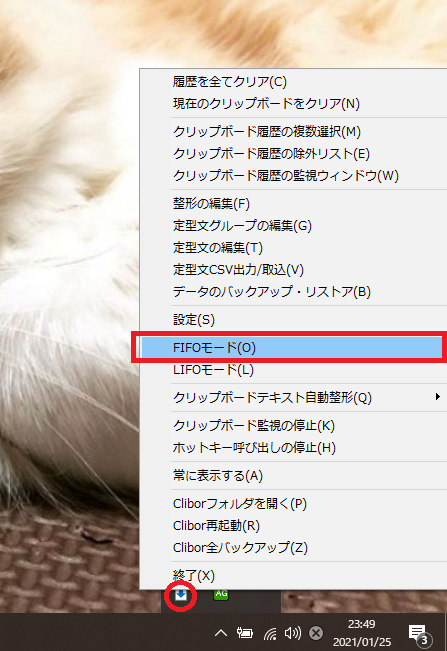
定型文の設定方法
上記と同様にタスクトレイからCliborを右クリックをしてメニュー画面を開いたら「定型文の編集」を選択してください。ウインドウが開いたら「新規作成」で定型文を作成してください。メニュー画面の定型文グループの編集を選択すると、作成した定型文をフォルダ別で管理できます。
実際に定型文を利用する際は、Ctriを連続で押したら定型文にカーソルを合わせて挿入したい文章を選択してください。
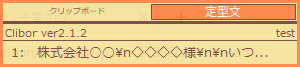
※定型文のフォルダを変更したい場合は、上記の図の定型文にカーソルを合わせて右クリックをした後にフォルダをご選択ください。
いかがでしたでしょうか?Clibor(クリボー)はシンプルかつ、多彩な機能が充実しており痒いところに手が届く便利なツールですが、実際に使ってみないとこのツールの素晴らしさは感じとることができないかもしれません。今回は、基本的な使い方のみの紹介でしたが、もっと詳しく知りたい方は、製作者ページにてご研究ください。
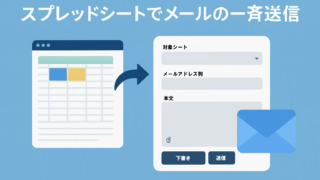
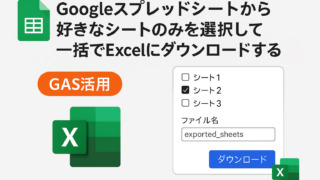


にする方法-320x180.png)
PC起動後に自動で指定したWebページやアプリを立ち上げる方法-320x180.jpg)



のみで結婚式の二次会のWeb招待状を作成して参加者を管理する方法-320x180.png)